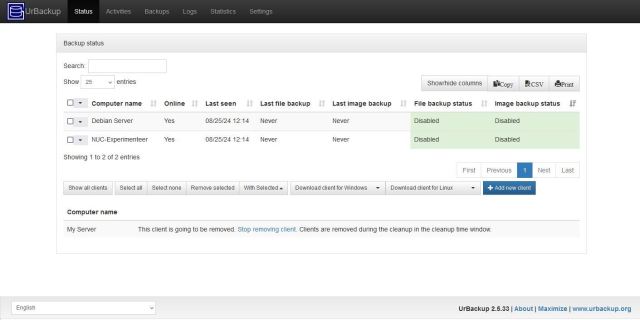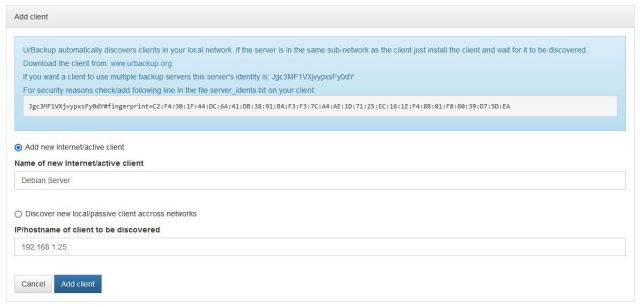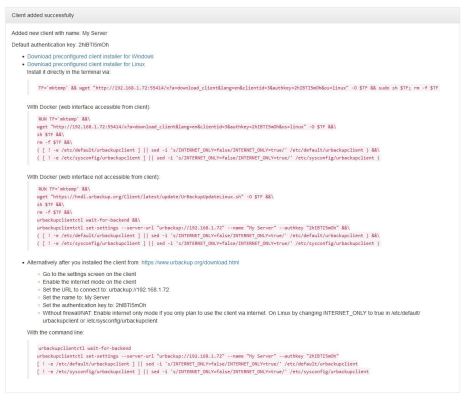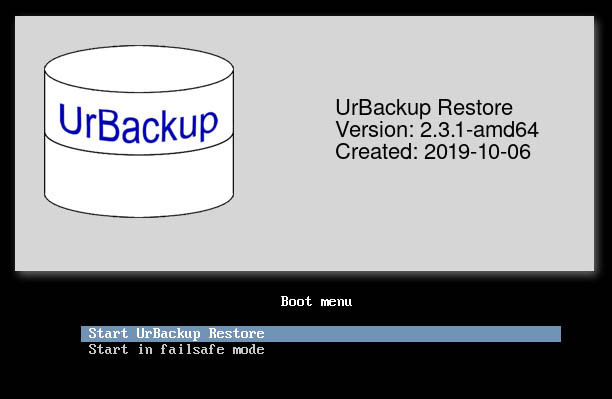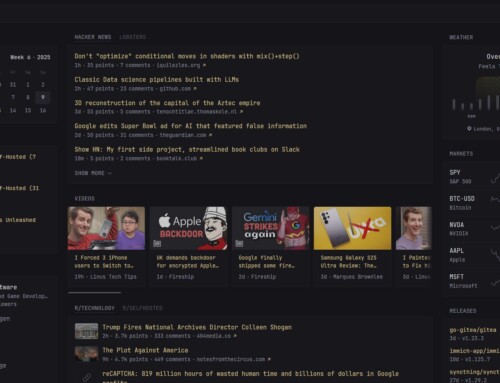UrBackup is een universeel backup programma waarmee je volledige of incrementele image and file backups kunt maken. Het heeft clients voor Windows, Linux and FreeBSD.
Installeren UrBackup server
Download eerst de server voor je Debian Server vanaf deze lokatie en installeer deze met het commando:
dpkg -i urbackup-server_2.5.33_amd64.deb
Dattodb
Voordat je een Debian client gaat toevoegen moet je checken of de Datto Block Driver is geinstalleerd op je client anders kun je geen run-time images maken. Dattobd is een open source Linux kernelmodule voor point-in-time live snapshotten. Om deze te installeren volg je deze instructies.
In het kort komt het er op neer dat je de volgende commando’s uitvoert op je Debian systeem:
sudo apt-key adv --fetch-keys https://cpkg.datto.com/DATTO-PKGS-GPG-KEY echo "deb [arch=amd64] https://cpkg.datto.com/datto-deb/public/$(lsb_release -sc) $(lsb_release -sc) main" | sudo tee /etc/apt/sources.list.d/datto-linux-agent.list sudo apt-get update sudo apt-get install dattobd-dkms dattobd-utils
Om te controleren of dit goed is gegaan kun je het commando ‘modprobe’ uitvoeren:
sudo modprobe dattobd
Dit mag geen foutmelding geven.
Mocht er iets fout zijn gegaan dan kun je dattodb weer verwijderen met de volgende commando’s:
sudo mv /var/lib/dpkg/info/dattobd-dkms.prerm ~/dattobd-dkms.prerm.backup sudo dpkg --remove --force-remove-reinstreq dattobd-dkms libdattobd1 libdattobd-dev dattobd-utils sudo apt purge dattobd-dkms libdattobd1 libdattobd-dev dattobd-utils -y
Op moment van schrijven van deze blog wordt alleen Linux Kernel t/m 5.19 ondersteunt, maar de ontwikkelaars van Dattodb zijn ook bezig met ondersteuning voor Linux Kernels 6.x.
Installeren UrBackup client
Voer hiervoor de volgende acties uit:
- Ga naar je UrBackup server via URL:
http://localhost:55414
- Druk op het Status scherm op de knop: [+ Add new client]
- Vul details in druk op [Add client] knop
- Voer nu het opgegeven commando bij ‘Download preconfigured client installer for Linux’ uit op de prompt van je Debian Client.
De UrBackup Server zal nu je client automatisch herkennen en je kunt nu een backup starten. Je kunt eventueel de logging van je client checken op de client in de file:
/var/log/urbackup.log
Restore van backup
Back-ups kunnen niet hersteld worden terwijl het systeem draait. Daarom kun je gebruik maken van een bootable live USB stick die je hier kunt downloaden. Zet het op een USB-stick met bijvoorbeeld Rufus. Om een image te herstellen, start je op vanaf de USB-stick.
Tips
Als je de logging van je UrBackup server wilt verwijderen voer je de volgende commando’s uit:
sqlite3 /var/urbackup/backup_server.db DELETE FROM logs; DELETE FROM log_data; .quit
Als je de UrBackup Server wilt verwijderen dan voer je het volgende commando uit op je server:
sudo apt remove --purge urbackup-server
Als je de UrBackup Client wilt verwijderen dan voer je het volgende commando uit op je client:
/usr/local/sbin/uninstall_urbackupclient
Indien je een cleanup wilt forceren van je UrBackup server dan voer je de volgende commando’s uit:
/etc/init.d/urbackupsrv stop urbackupsrv cleanup -a 0% /etc/init.d/urbackupsrv start
Restarten van de UrBackupServer doe je met het commando:
sudo service urbackupsrv restart
Als je de UrBackupClient wilt restarten (bijvoorbeeld omdat je logging-level hebt aangepast in ‘/etc/default/urbackupclient’) dan moet je het volgende commando gebruiken:
service urbackupclientbackend restart